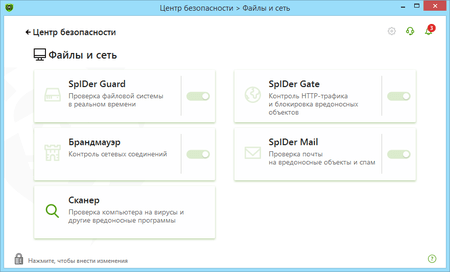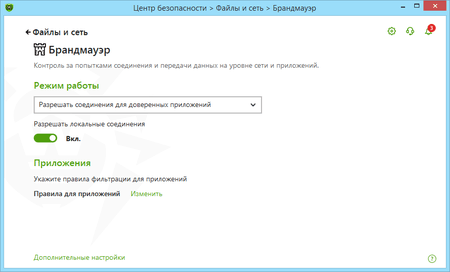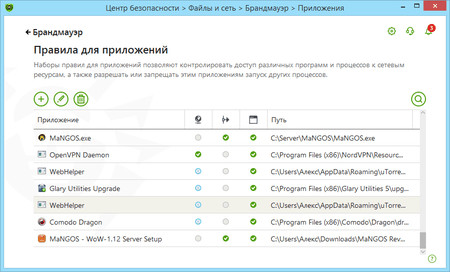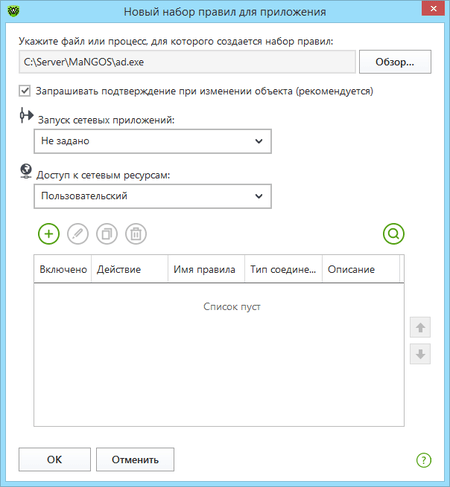Preguntas más frecuentes sobre los temas
¿Cómo crear una regla para una aplicación (un programa)?
Para prohibir a un programa determinado el uso de la red, se requiere crear una nueva regla. Haga clic sobre el icono Dr.Web en la barra de tareas, seleccione Centro de seguridad → Archivos y red y haga clic sobre el icono ![]() .
.
Al aparecer una ventana de control de cuentas de usuarios, pulse el botón Sí y, en caso necesario, introduzca la contraseña del administrador.
Seleccione la sección Firewall ya activa y haga clic sobre Modificar en Reglas para aplicaciones.
En la ventana que se abre, haga clic sobre el icono ![]() para añadir la nueva regla.
para añadir la nueva regla.
En la ventana siguiente, indique la ruta al archivo ejecutable de la aplicación, en la lista desplegable Iniciar aplicaciones de red seleccione la acción requerida:
- Permitir — al intentar iniciar la aplicación de red, el Firewall permitirá esta acción.
- Bloquear — al intentar iniciar la aplicación de red, el Firewall prohibirá esta acción.
- No establecido — al intentar iniciar la aplicación de red, el Firewall visualizará una solicitud.
Luego seleccione la acción requerida en la lista Acceso a los recursos de red:
- Permitir todo — se permitirá cualquier actividad de red del programa.
- Bloquear todo — se bloqueará cualquier actividad de red del programa.
- De usuario — Vd. puede establecer manualmente todas las opciones de trabajo con la red.
- No establecido — cada vez que el programa intente conectarse a la red, se visualizará una solicitud.
Haga clic sobre Aceptar para que los cambios surtan efecto.
Si el Firewall funciona en modo interactivo, no es necesario configurar las reglas manualmente, es más fácil configurar acceso para cada aplicación en el momento de su primera actividad de red, directamente desde la ventana de notificación del Firewall.
No hay coincidencias